Hur spelar jag in spel på iPad-spel och publicerar videor på YouTube?
Svaren / / January 07, 2021
Denna fråga skickades in av vår läsare. Du också kan du ställa din fråga till Lifehacker - om det är intressant kommer vi definitivt att svara.
Jag vill starta min egen YouTube-kanal och ladda upp videor med spel som jag spelar på min iPad. Vart ska jag börja? Hur spelar jag in en video? Hur spelar jag in ljud? Vad mer behöver du veta?
Vasilina Fedorova

Artyom Kozoriz
Författaren till Lifehacker.
Hallå! Ett prisvärt företag som med rätt uthållighet mycket väl kan växa över tiden från en enkel hobby till ett sätt att tjäna. När det gäller den tekniska implementeringen finns det goda nyheter: inget annat behövs förutom en iPad. Åtminstone initialt.
Var ska man starta
Först måste du bestämma formatet: om det kommer att vara förinspelade videor eller direktsändningar. Det första alternativet är mer lämpligt för recensioner, genomgångar och guider. Den andra är faktiskt för strömmar och parallell interaktion med publiken. Båda är ganska enkla att implementera.
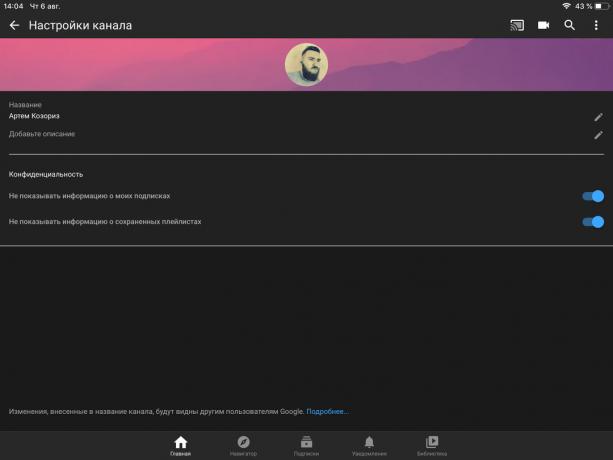
Om du inte redan har en YouTube-kanal bör du skapa en. För att göra detta måste du registrera dig eller logga in på ditt konto på tjänsten. Klicka sedan på profilikonen, välj "Min kanal" och, efter att ha fyllt i namnet, klicka på "Skapa kanal". I det här fallet måste du bekräfta ditt konto med telefonnummer, om det inte har länkats tidigare.
Hur man spelar in video
Först måste du lägga till en skärmbildsknapp. För att göra detta, gå till Inställningar → Kontrollcenter → Anpassa kontroller.
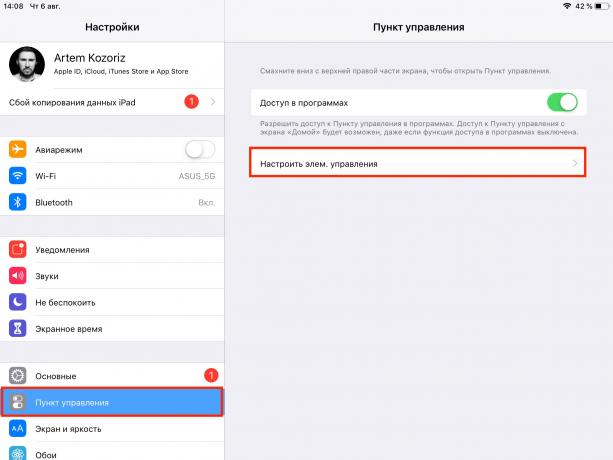
Klicka på plustecknet bredvid skärminspelning.
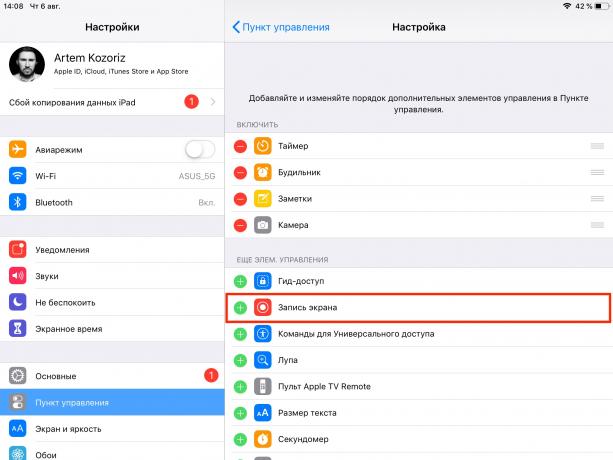
Nu kan du börja spelet för att skriva spel. För att göra detta, vid rätt tidpunkt, svep ner från det övre högra hörnet för att dra ut "Control Center" -luckan och tryck på inspelningsknappen.
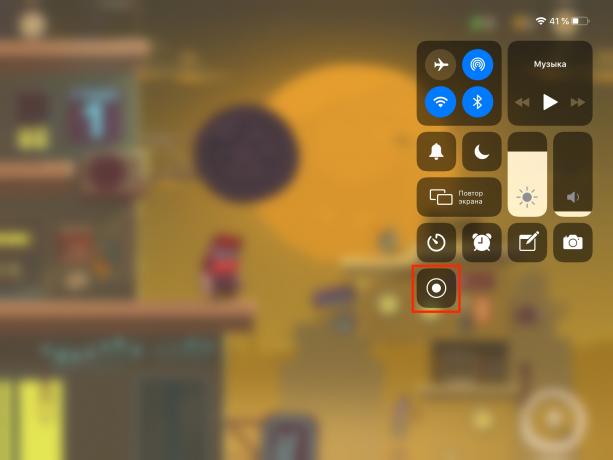
Om du trycker länge på inspelningsknappen öppnas de avancerade inställningarna. Här kan du stänga av mikrofonen eller välja var videon ska spelas in.
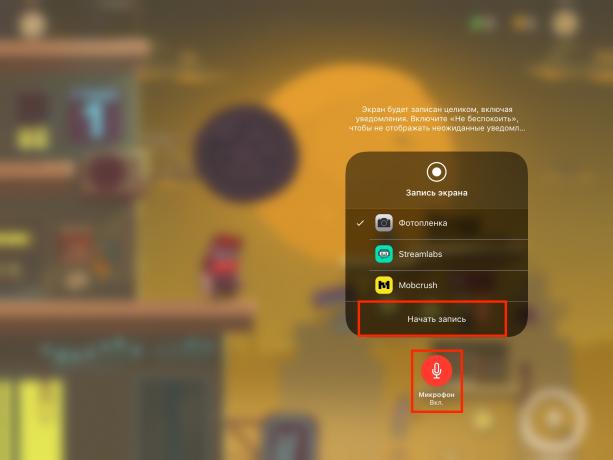
För att stoppa inspelningen, svep Control Center-slutaren igen och tryck på inspelningsknappen igen. Alternativt kan du återgå till startskärmen och dubbelklicka på statusfältet och sedan klicka på Stoppa inspelning i fönstret som visas.
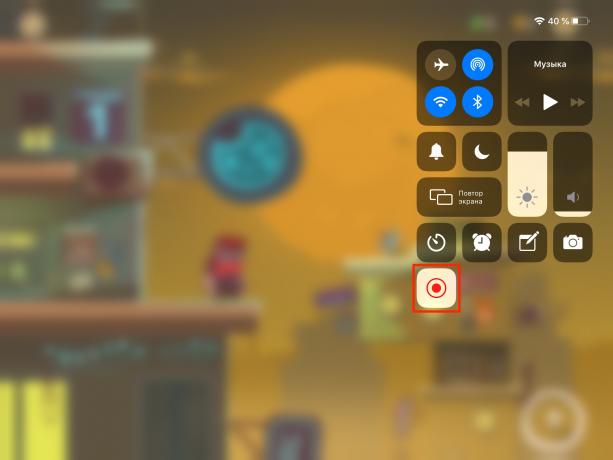
Efter inspelningens slut kommer videon att bearbetas i några sekunder, varefter den visas i standardprogrammet "Foton".
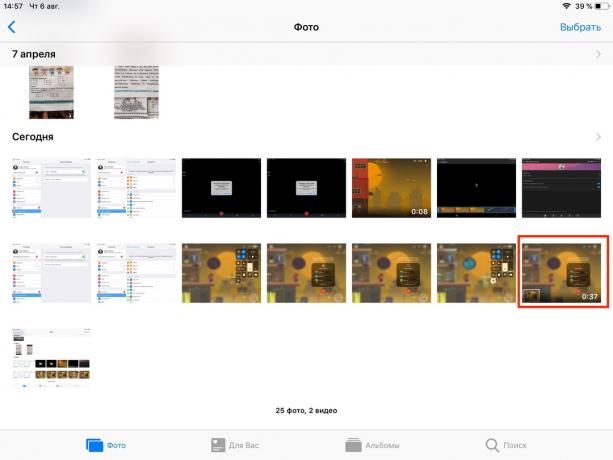
Hur man publicerar en video
Öppna YouTube-appen och tryck på profilikonen.
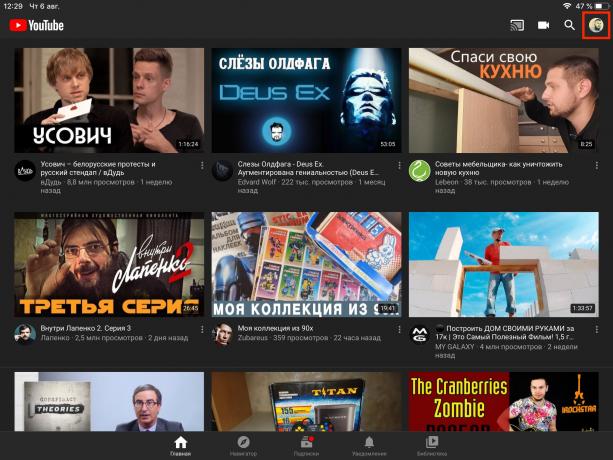
Gå till avsnittet "Min kanal".
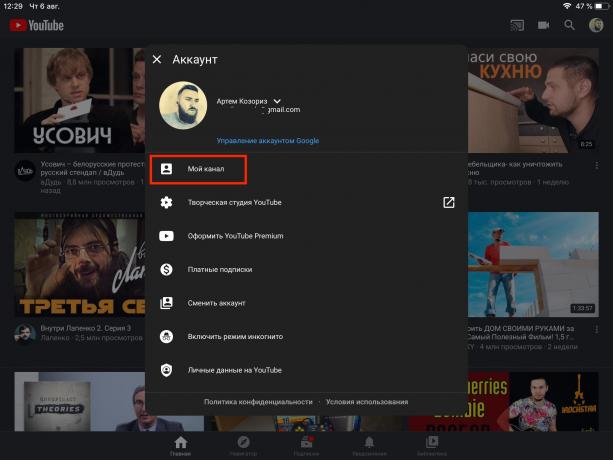
Klicka på knappen Lägg till video på fliken Videor.
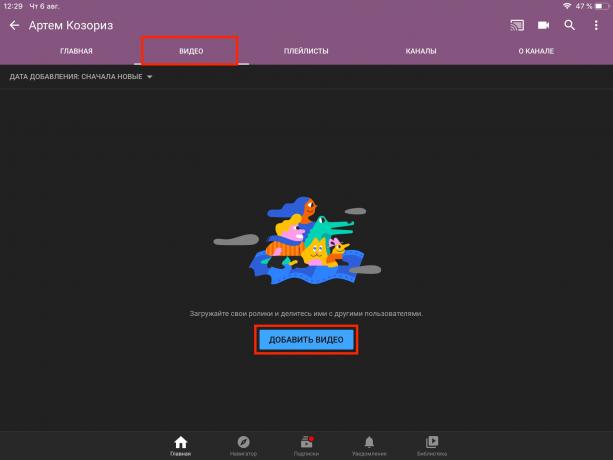
Tryck på knappen "Dela" och låt applikationen använda galleriet, kameran och mikrofonen.
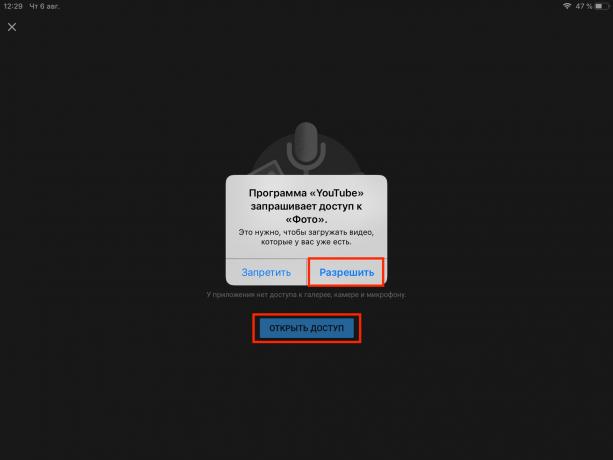
Välj den video du vill ha, beskära den eller lägg till ett filter om det behövs och klicka sedan på Nästa.
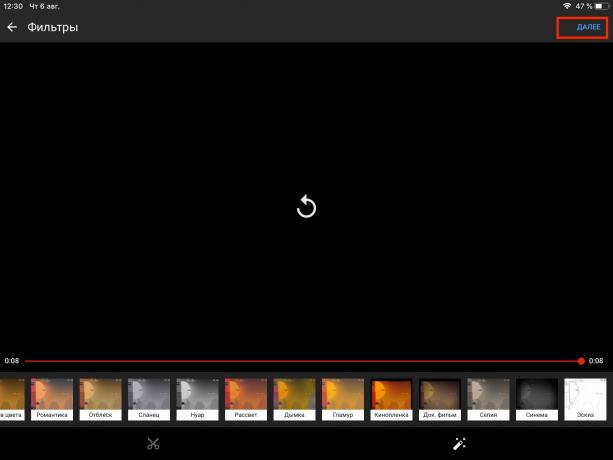
Fyll i beskrivningen och tryck på "Ladda ner"
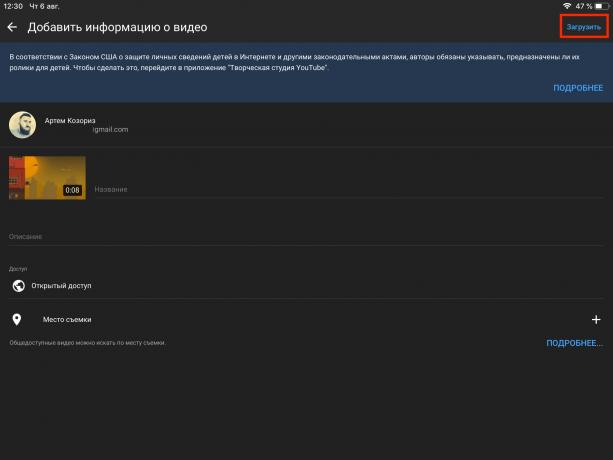
Laddning och bearbetning av videon börjar, vilket tar lite tid - allt beror på längden på videon.
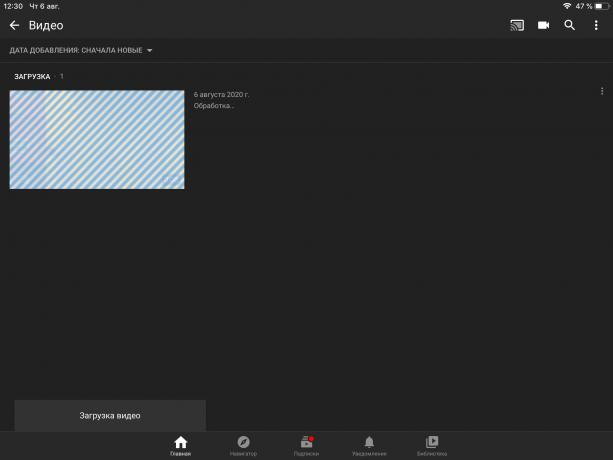
I slutet av processen kommer videon att visas i avsnittet "Video". Här kan du visa, redigera eller dela länken på sociala nätverk.
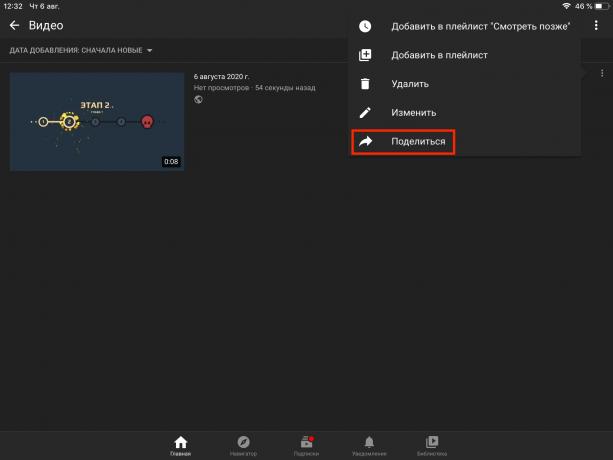
Hur man sänder
Ur teknisk synvinkel skiljer sig sändningen inte mycket från inspelningar, och det fungerar på samma sätt - du behöver bara kryssa i en ruta. Men innan du börjar strömma måste du aktivera sändningsfunktionen på YouTube och installera ett program som kan överföra bilden från skärmen. Detta är inte heller svårt.
1. Aktivera YouTube-strömmar
Gå till YouTube från din stationära webbläsare, klicka på din profilikon och gå till "Min kanal".
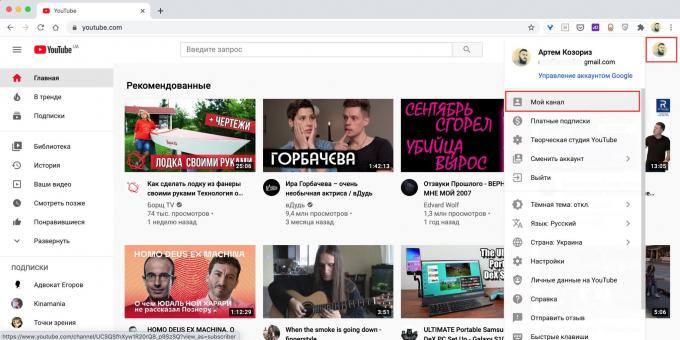
Öppna Inställningar".
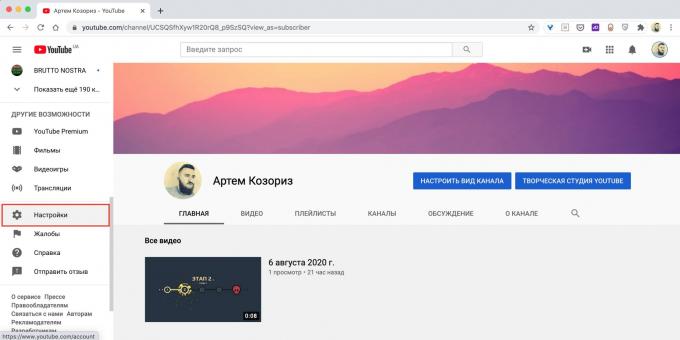
Klicka på länken "Kanalstatus och tillgängliga funktioner".
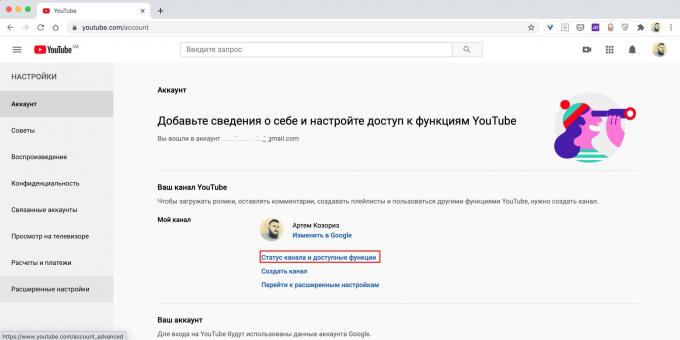
Aktivera livestreaming och bädda in streaming genom att klicka på motsvarande knappar.
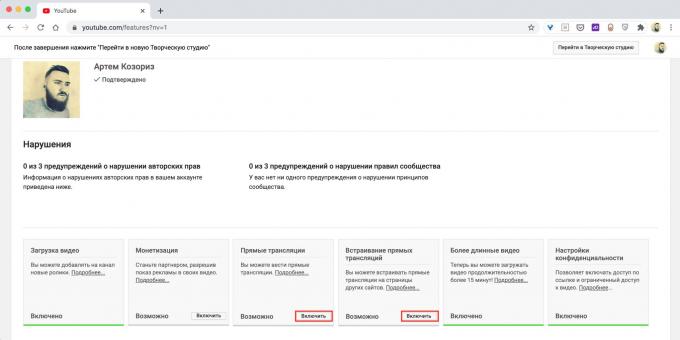
Därefter måste du vänta, eftersom YouTube först aktiverar funktionerna efter 24 timmar. Åtminstone nya kanaler har inga prenumeranter.
2. Installera videokodapplikationen
Nu måste du installera ett program som tar en bild från skärmen och sänder den till YouTube. Det finns många av dem, de flesta är shareware (grundläggande funktioner är öppna, du måste betala eller köpa en prenumeration för att låsa upp avancerade). Här är några alternativ som fungerar.

Pris: Gratis
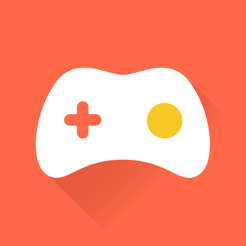
Pris: Gratis
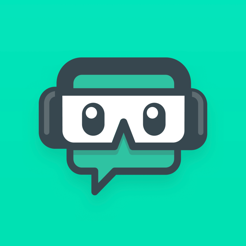
Pris: Gratis
3. Anpassa appen
Låt oss ta ett enkelt Mobcrush som ett exempel. Starta programmet och välj Google-ikonen.
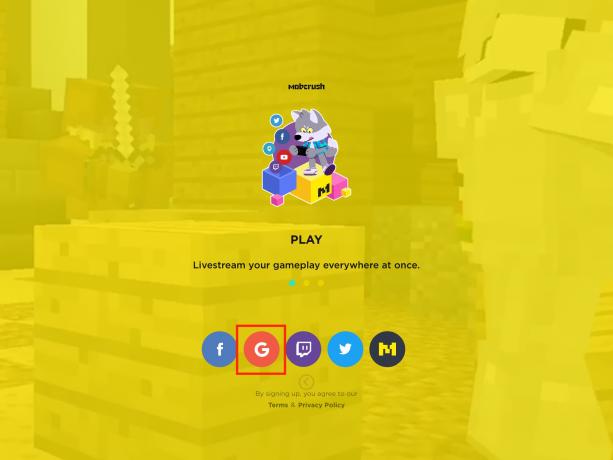
Logga in på ditt konto.
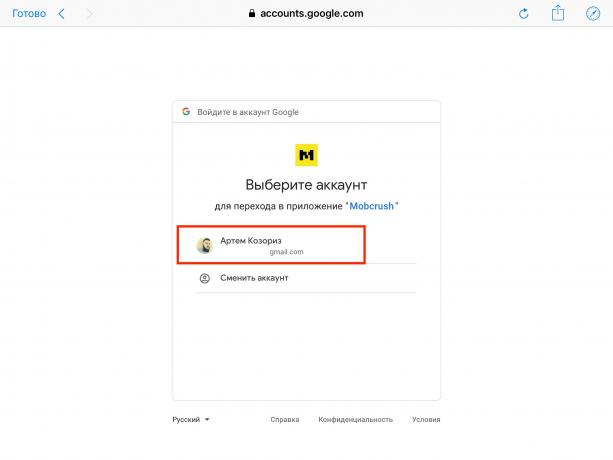
Ge Mobcrush åtkomst genom att klicka på knappen Tillåt.
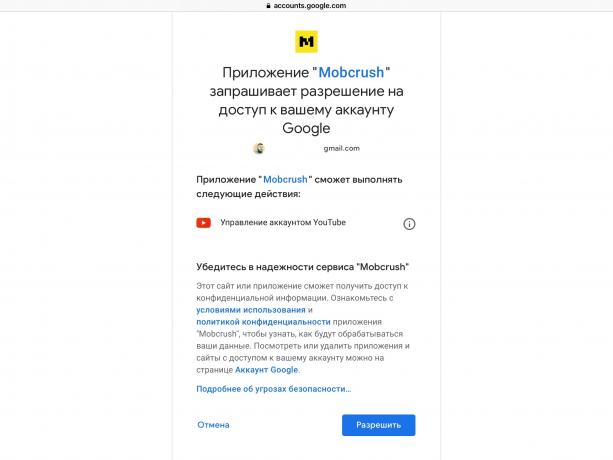
Skapa ett användarnamn och lösenord för Mobcrush och klicka på Fortsätt.
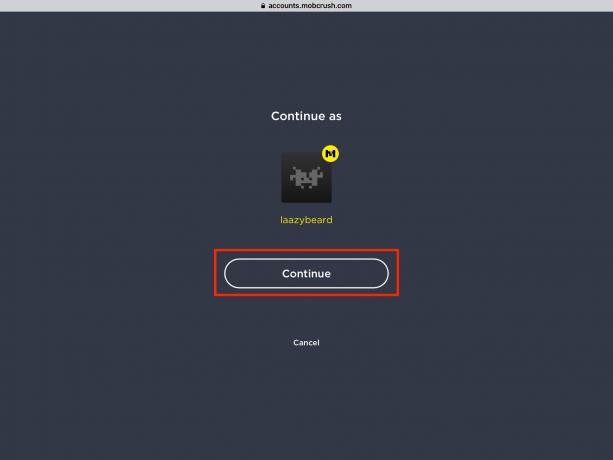
Fyll i beskrivningen av strömmen: ange spelet, namn och klicka på Spara sändningsinställningar.

Du kan nu stänga Mobcrush.
4. Starta sändningen
Öppna spelet och svep ner från det övre högra hörnet för att ta fram Control Center.

Håll fingret på skärminspelningsknappen tills den avancerade menyn visas.
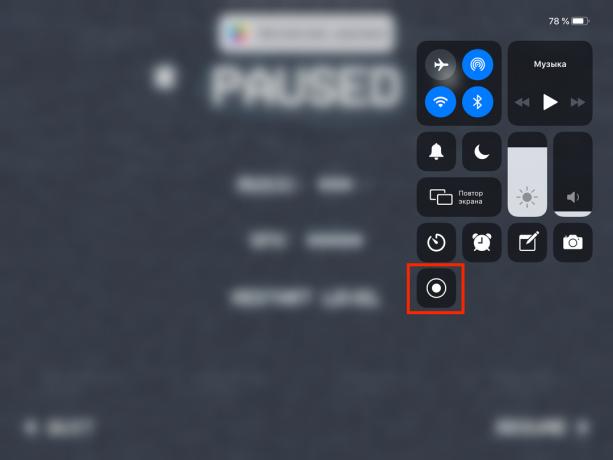
Välj Mobcrush-inspelning från källistan och tryck på "Starta sändning".
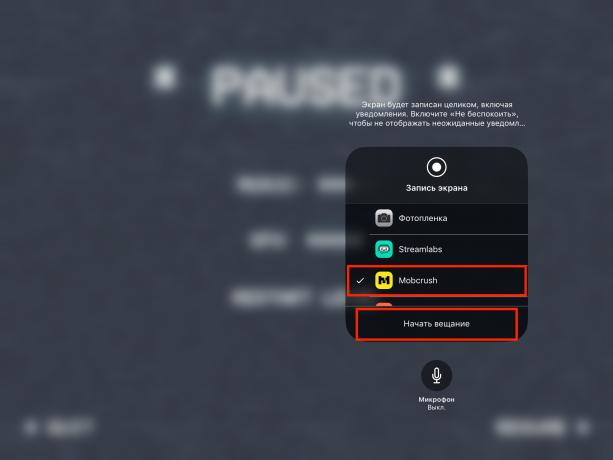
Om några sekunder visas sändningen på din kanal.
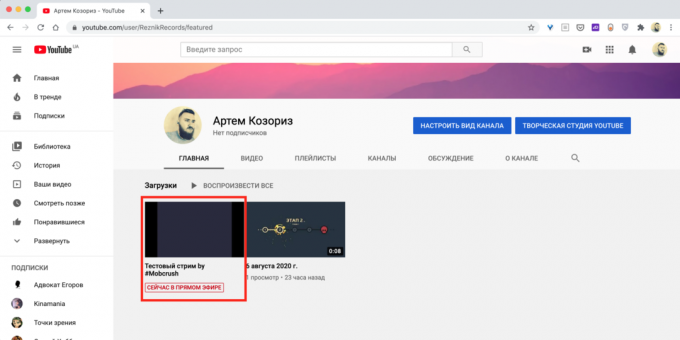
Hur man spelar in ljud
Först kan du spela in ljud via iPads inbyggda mikrofon, trådbundna headset eller AirPods. För spelkommentarer räcker ljudkvaliteten. Om det behövs kan du ansluta en extern mikrofon av bättre kvalitet. För att göra detta behöver du antingen en speciell modell med en Lightning-kontakt eller en vanlig mikrofon, men i kombination med lämplig adapter.
Vad mer behöver du veta
- För att förhindra att videor avbryts av popup-aviseringar från andra applikationer är det bekvämt att aktivera Stör ej-läge under inspelning eller sändning.
- Grundläggande videoredigeringar och effekter kan göras i standardfotoprogrammet för mer komplex redigering du behöver videoredigerare.
- Om du slutar fokusera på streaming är det bättre att använda Twitch istället för YouTube. Där är potentialen för spelvideor högre, sökningen är bekvämare och i allmänhet finns det fler möjligheter för spelare att förverkliga.
- Istället för en iPad kan du lika gärna använda en iPhone. Allt som beskrivs ovan gäller för alla iOS-enheter.
Läs också🧐
- 15 bästa berättelsesspel för iOS
- Vad du ska installera på en ny iPhone eller iPad
- 21 bästa spel för iPhone och iPad

